Cerca
Chi è online?
In totale ci sono 2 utenti online: 0 Registrati, 0 Nascosti e 2 Ospiti Nessuno
Il numero massimo di utenti online contemporaneamente è stato 38 il Sab Nov 02, 2024 8:44 am
Ultimi argomenti attivi
Copyright

Come funziona Windows 8
 Come funziona Windows 8
Come funziona Windows 8
Presentazione
Ciao a tutti, in questo post vi spiego come utilizzare Windows 8.
Quando accendere il PC per la prima volta dopo l'aggiornamento o per la prima volta perchè il PC è nuovo vi verra fuori una schermata nella quale dovrete inserire dei dati e delle impostazioni.
Dopo che il sistema operativo si sarà caricato vedrete questa schermata, che il nuovo start:
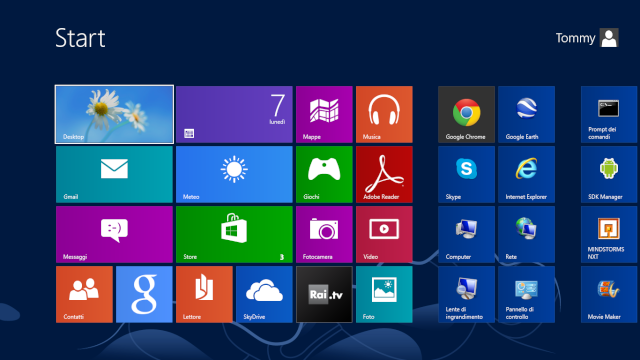
Non ci saranno tutte le stesse icone perchè io le ho riordinate e scaricate di nuove.
Nella prima colonna c'è "un collegamento" che vi manda al dekstop che è come quello di Windows 7.
L'unica differenza è che nella barra delle aplicazioni non si vede il pulsante start:

Start
Per andare a start ci sono due modi:
1-Bisogna andare nell'angolo in basso a sinistra con il cursore del mouse, di conseguenza apparirà il pulsante per andare a start sul quale dovete cliccarvi:

2-Andate nell'angolo in'alto a destra con il cursore, poi vi verrà fuori questa barra laterale dala quale cliccate sul disegnino di start per andarvi:

Impostazioni
Sempre da questa schermata potete accedere a più cose. Per accedere alle impostazioni del PC basta che clicchiate sull'icona impostazioni, dopo aver cliccato su di essa questa cambierà aspetto e diventerà cosi:

Da questa se cliccate su pannello di controllo vi si aprirà un PDC (pannello di controllo) molto simile a quello di windows 7, quasi identico:

Se invece cliccate su Personalizzazione vi si apre una schermata, che è la stessa di quando fate tasto destro e poi Personalizzazione quando siete nel Desktop:

Per penultima schermata che potete aprire da impostazioni è quella delle informazioni del PC:
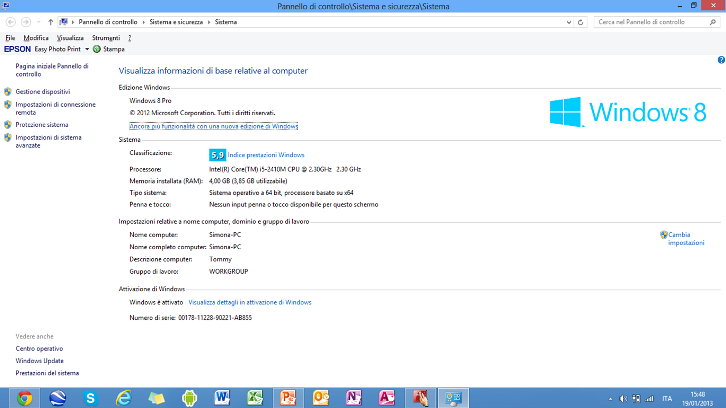
Infine l'ultimissima scritta apre la schermata della Guida
Ricerca
Se invece di cliccare su impostazioni in questa schermata:

Cliccate su Cerca per cercare un file o un App presente nel computer o nel Market. Non vi si apre una schermata ma la solita colonna laterale, o meglio la schermata di sfondo cambia e vi si apre questa:

Con di fianco questa colonna:

Dispositivi
Nella stessa schermata di Impostazioni e Cerca se cliccate su Dispositivi vedete i dispositivi collegati, inclusi proiettori o TV, io al momento non ne ho collegati, ecco la colonna che vi si apre:

Applicazioni
Per scaricare le applicazioni dovete andare nel Market che trovate nella schermata Start, ecco le schermate del Market:
1- Durante il caricamento della pagina:

2-Dopo che l'applicazione si è caricata vi si apre questa schermata dalla quale potete cercare applicazioni scegliendo tipo e prezzo (la schermata non sarà uguale perchè viene aggiornata periodicamente):

Per il resto credo che ve la caviate, se avete bisogno di qualcosa rispondete a questo post per completare la guida con ciò che vi serve oppure se avete problemi ne aprite uno nuovo con nome corretto!
Ciao a tutti, in questo post vi spiego come utilizzare Windows 8.
Quando accendere il PC per la prima volta dopo l'aggiornamento o per la prima volta perchè il PC è nuovo vi verra fuori una schermata nella quale dovrete inserire dei dati e delle impostazioni.
Dopo che il sistema operativo si sarà caricato vedrete questa schermata, che il nuovo start:
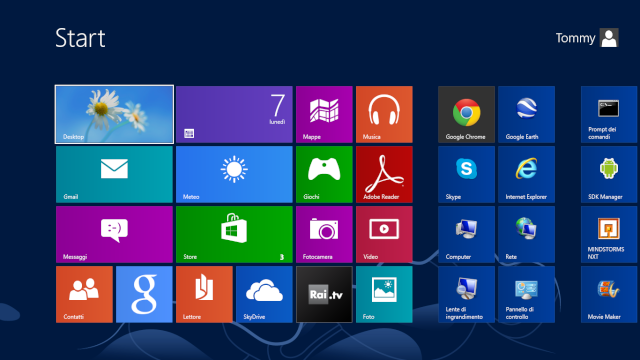
Non ci saranno tutte le stesse icone perchè io le ho riordinate e scaricate di nuove.
Nella prima colonna c'è "un collegamento" che vi manda al dekstop che è come quello di Windows 7.
L'unica differenza è che nella barra delle aplicazioni non si vede il pulsante start:

Start
Per andare a start ci sono due modi:
1-Bisogna andare nell'angolo in basso a sinistra con il cursore del mouse, di conseguenza apparirà il pulsante per andare a start sul quale dovete cliccarvi:

2-Andate nell'angolo in'alto a destra con il cursore, poi vi verrà fuori questa barra laterale dala quale cliccate sul disegnino di start per andarvi:

Impostazioni
Sempre da questa schermata potete accedere a più cose. Per accedere alle impostazioni del PC basta che clicchiate sull'icona impostazioni, dopo aver cliccato su di essa questa cambierà aspetto e diventerà cosi:

Da questa se cliccate su pannello di controllo vi si aprirà un PDC (pannello di controllo) molto simile a quello di windows 7, quasi identico:

Se invece cliccate su Personalizzazione vi si apre una schermata, che è la stessa di quando fate tasto destro e poi Personalizzazione quando siete nel Desktop:

Per penultima schermata che potete aprire da impostazioni è quella delle informazioni del PC:
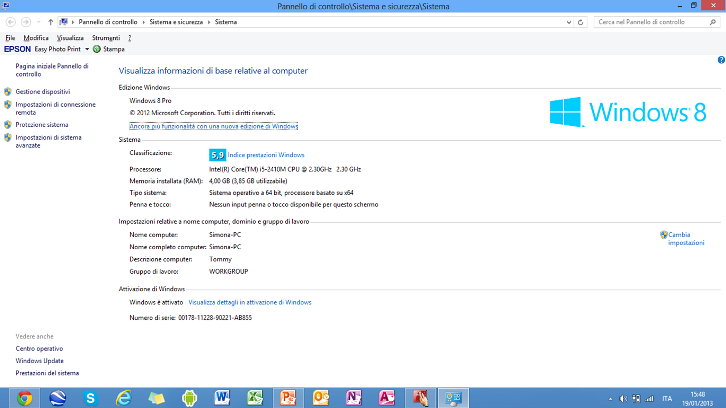
Infine l'ultimissima scritta apre la schermata della Guida
Ricerca
Se invece di cliccare su impostazioni in questa schermata:

Cliccate su Cerca per cercare un file o un App presente nel computer o nel Market. Non vi si apre una schermata ma la solita colonna laterale, o meglio la schermata di sfondo cambia e vi si apre questa:

Con di fianco questa colonna:

Dispositivi
Nella stessa schermata di Impostazioni e Cerca se cliccate su Dispositivi vedete i dispositivi collegati, inclusi proiettori o TV, io al momento non ne ho collegati, ecco la colonna che vi si apre:

Applicazioni
Per scaricare le applicazioni dovete andare nel Market che trovate nella schermata Start, ecco le schermate del Market:
1- Durante il caricamento della pagina:

2-Dopo che l'applicazione si è caricata vi si apre questa schermata dalla quale potete cercare applicazioni scegliendo tipo e prezzo (la schermata non sarà uguale perchè viene aggiornata periodicamente):

Per il resto credo che ve la caviate, se avete bisogno di qualcosa rispondete a questo post per completare la guida con ciò che vi serve oppure se avete problemi ne aprite uno nuovo con nome corretto!
 Re: Come funziona Windows 8
Re: Come funziona Windows 8
Ottima giuda comunque non è un buon segno che se uno prende windows 8 per poi installarsi manualmente il tasto start è proprio una cosa antipatica.
Ospite- Ospite
 Argomenti simili
Argomenti simili» Windows 8 non aggiorna le app, come risolvere
» Cos'è windows
» Cos'è windows 8
» problema windows 8
» Come aggiornare il proprio PC a Windows 8
» Cos'è windows
» Cos'è windows 8
» problema windows 8
» Come aggiornare il proprio PC a Windows 8
Permessi in questa sezione del forum:
Non puoi rispondere agli argomenti in questo forum.





» Speedart Photoshop cs6 Tomb Raider
» Speedart Photoshop cs6 Centauro
» Applicazione per crackare qualsiasi programma con i serial number (COME SE L'AVRESTE COMPRATO)
» Comunicazione ufficiale, sopressi i profili di peppeGb e lorenzo antonellini
» SPEEDART Photoshop cs6 N° 11
» Come craccare Action + creare cartella invisibile
» Come aprire un acer iconia tab a500
» SPEEDART Photoshop cs6 N° 10
» Inaugurato il blog e cloud di The Best Informatic System!!!
» SPEEDART Photoshop cs6 N° 9
» iPhone 5 parody
» SPEEDART Photoshop cs6 N° 8
» SPEEDART Photoshop cs6 N° 7
» SPEEDART Photoshop cs6 N° 6